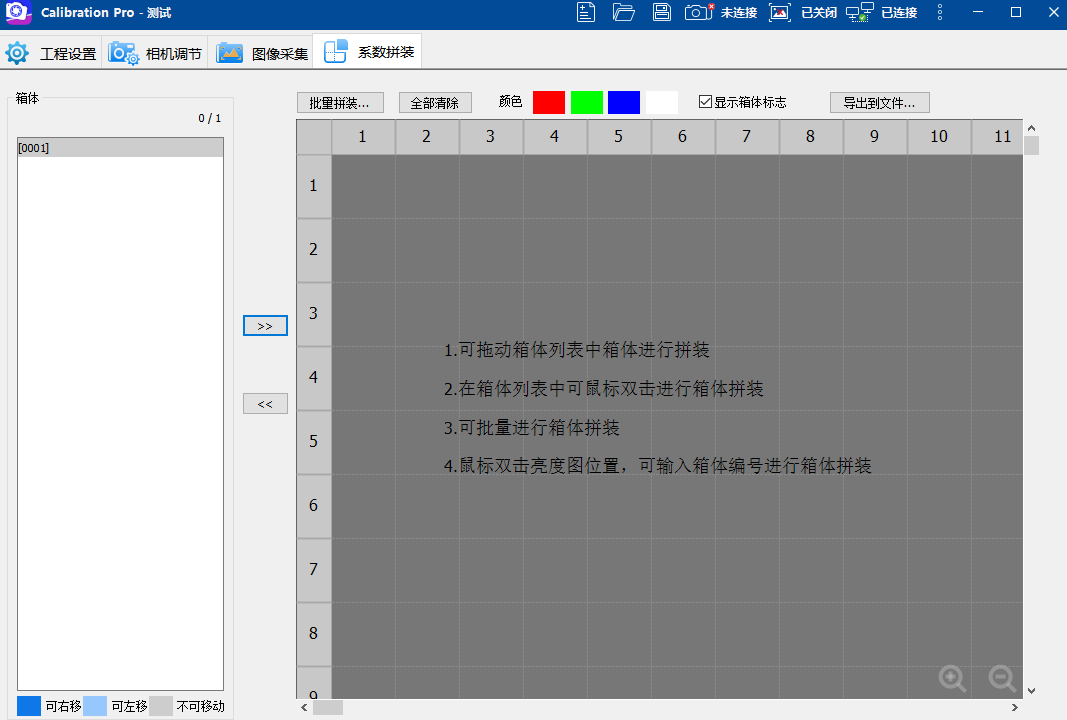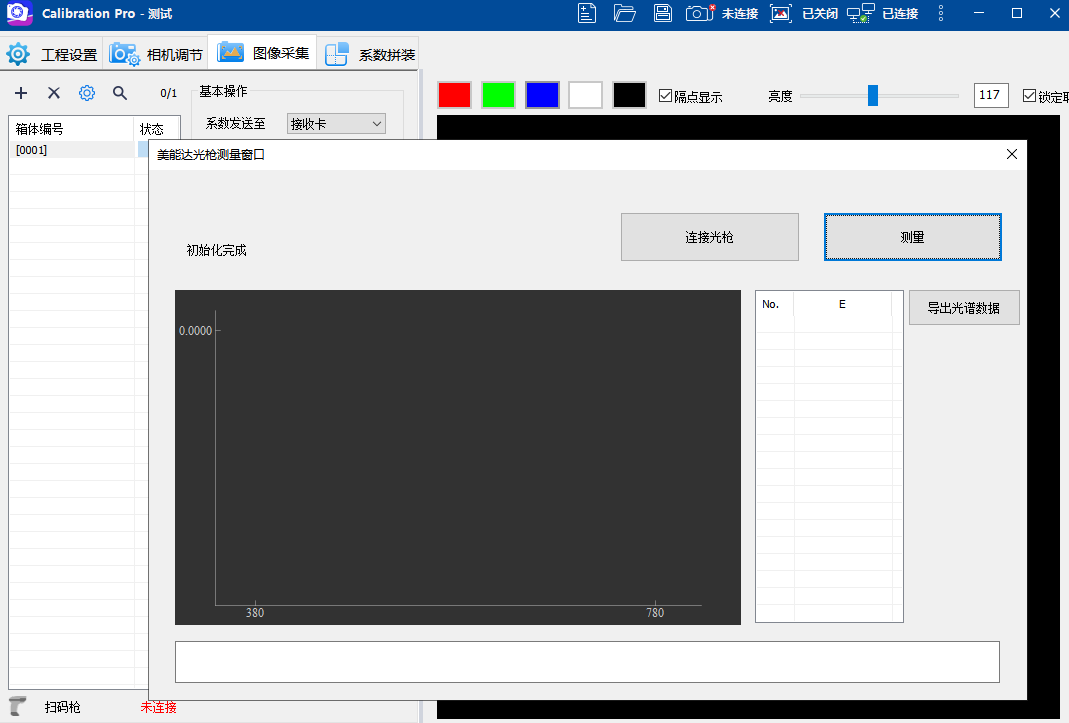Calibration Pro
6.50.1127- 软件大小:96.8MB
- 更新时间:2023-06-25
- 星级指数:
- 软件平台:电脑版
- 软件语言:简体中文
- 系统类型:支持32/64位
- 下载次数:162
- 安全监测:[无病毒, 正式版, 无插件]
- 操作系统:winall/win7/win10/win11
本地纯净下载纯净官方版
软件介绍
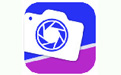 Calibration pro 是卡莱特自主研发的一款专业 LED 显示屏校正软件, 该软件集成了 AI 智能、机器视觉等先进算法,实现了对显示屏精准、 高效校准。
Calibration pro 是卡莱特自主研发的一款专业 LED 显示屏校正软件, 该软件集成了 AI 智能、机器视觉等先进算法,实现了对显示屏精准、 高效校准。
运行环境:
1)该校正系统由以下部分组成:
PC 一台或两台(发送器距离屏体较远时需要 2 台 PC)
操作系统:Windows 10 64 位
内存:16G 及以上(CCM 系列相机需要 64G)
显卡:HDMI 或其他高清接口
相机一台(支持 Canon70D、Canon80D、Canon90D、Canon7D、 Canon7D MarkII 、 CCM1600 、 CCM6000 ; 推 荐 CCM6000 、 Canon90D)。
镜头一个(佳能相机推荐佳能(Canon)EF 70-300mm f/4-5.6L IS USM、CCM 系列相机出货标配 Milvus 1.4/50 或者 Milvus 2/35)。
精密云台一个,佳能相机适配曼富图云台 410 ,CCM 系列相 机适配曼富图 Manfrotto 405 专业齿轮式云台。
三脚架一副(推荐曼富图 MT190GOC4TB 碳纤维三脚架 190GO 单反摄影摄像架)
相机交流适配器。
镜头减光镜:ND 镜(可选,用于高亮屏体校正)。
| 相关软件 | 版本说明 | 下载地址 |
|---|---|---|
| LEDVISION | LED播放管理系统 | 查看 |
| Led Control System | 功能实用的LED控制系统 | 查看 |
| LED SPlayer | 同步全彩LED控制卡软件 | 查看 |
| 灵信LED控制卡软件 | led显示屏控制软件 | 查看 |
| LED背景视频制作工具 | LED制作软件 | 查看 |